Как подписать договор через Госуслуги?
Для физлиц и ИП доступен быстрый и удобный способ подписания — через Госуслуги. Всё, что нужно сделать:
- Авторизоваться в своём аккаунте Госуслуг и разрешить МТС Exolve получить доступ к вашим данным
- МТС Exolve загружает ваши данные и автоматически заполняет ими договор
- МТС Exolve проверяет ваши данные и, если всё в порядке
- Вы можете подписать договор электронной подписью одним кликом
Кликните «Получить полный доступ» в баннере под шапкой сайта или перейти в раздел подписания договора.

Выберите правовую форму «Физлицо», способ подписания — «Онлайн, через Госуслуги».

Кликните «Заполнить через Госуслуги».
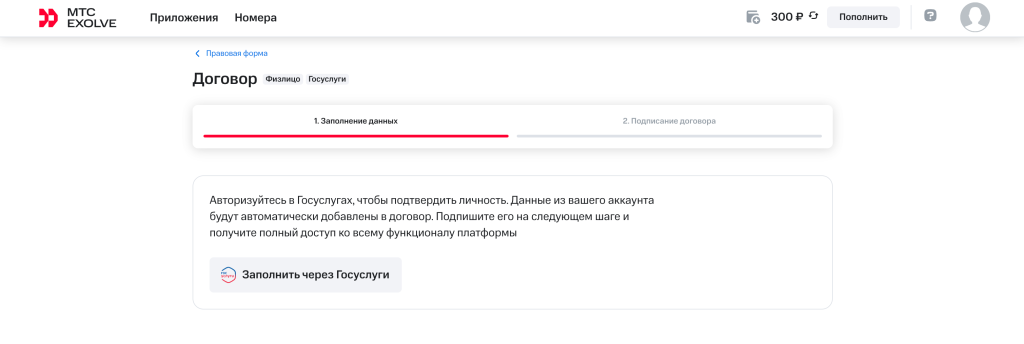
Подтвердите автоматическое заполнение данных для договора с помощью Госуслуг.
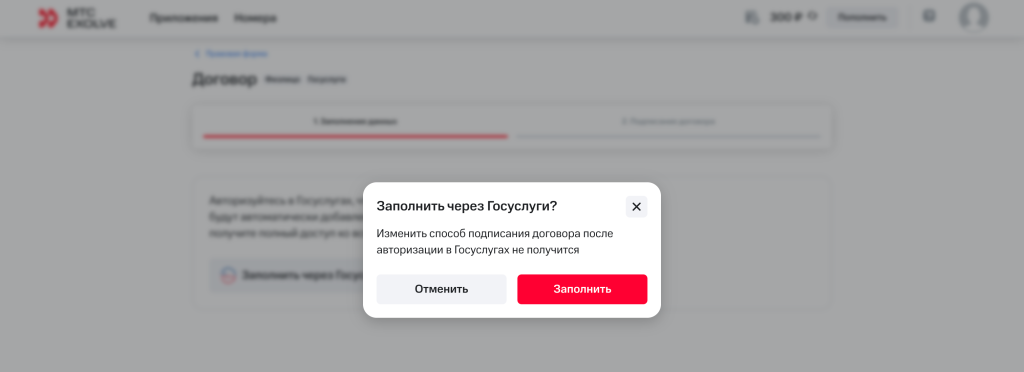
Авторизуйтесь в Госуслугах.
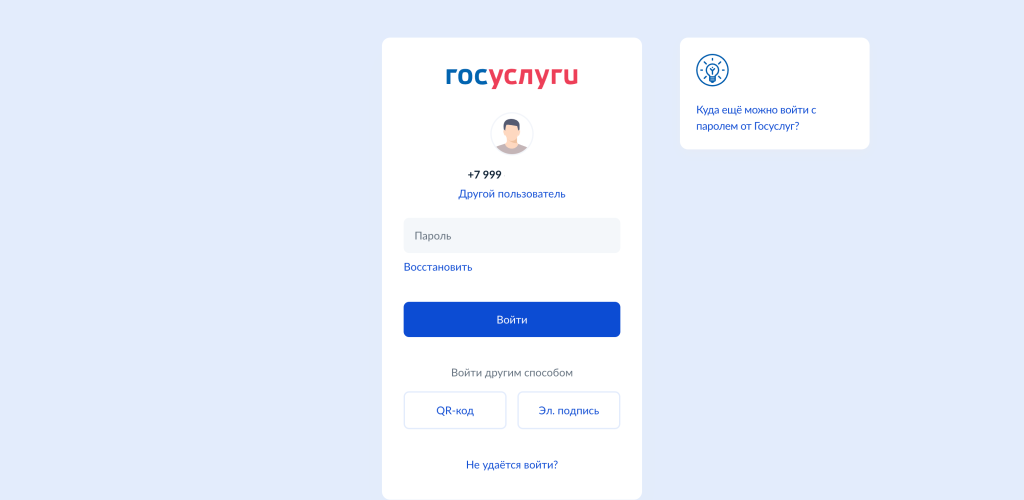
Дождитесь загрузки данных из Госуслуг.

Проверьте корректность загруженных из Госуслуг данных. Если информация неактуальна, обновите её в своём аккаунте Госуслуг. После этого вернитесь в ЛК МТС Exolve и кликните «Обновить данные с Госуслуг» — наш сервис загрузит обновлённые данные.
Кликните «Подписать договор».
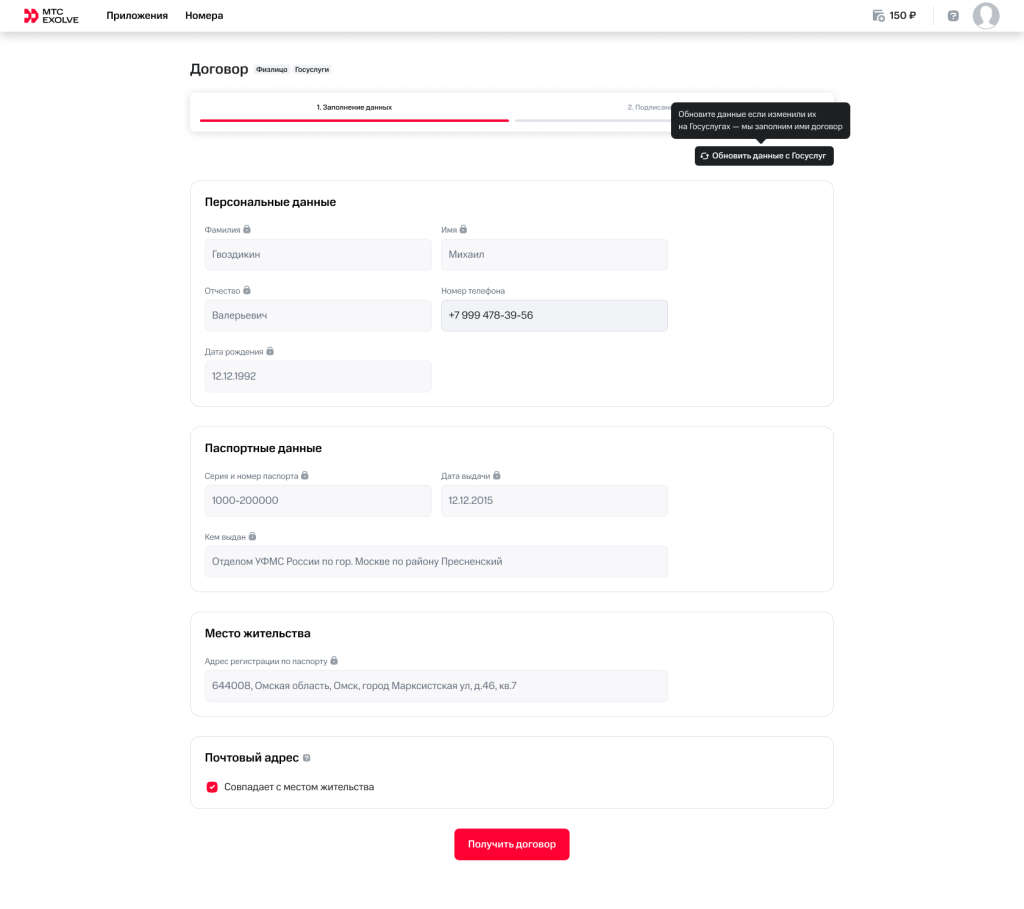
Подтвердите корректность данных.

Данные отправлены на проверку. Как правило, она занимает не более 1 рабочего дня. По клику на ссылку можно просмотреть договор, он уже заполнен вашими данными из Госуслуг.

В случае успешной проверки вам будет доступно подписание договора электронной подписью. Подпишите договор кликом на кнопку.

Сразу после подписания договора аккаунт активируется: ограничения тестового баланса сняты, тестовый баланс обнулён, доступно пополнение баланса.


